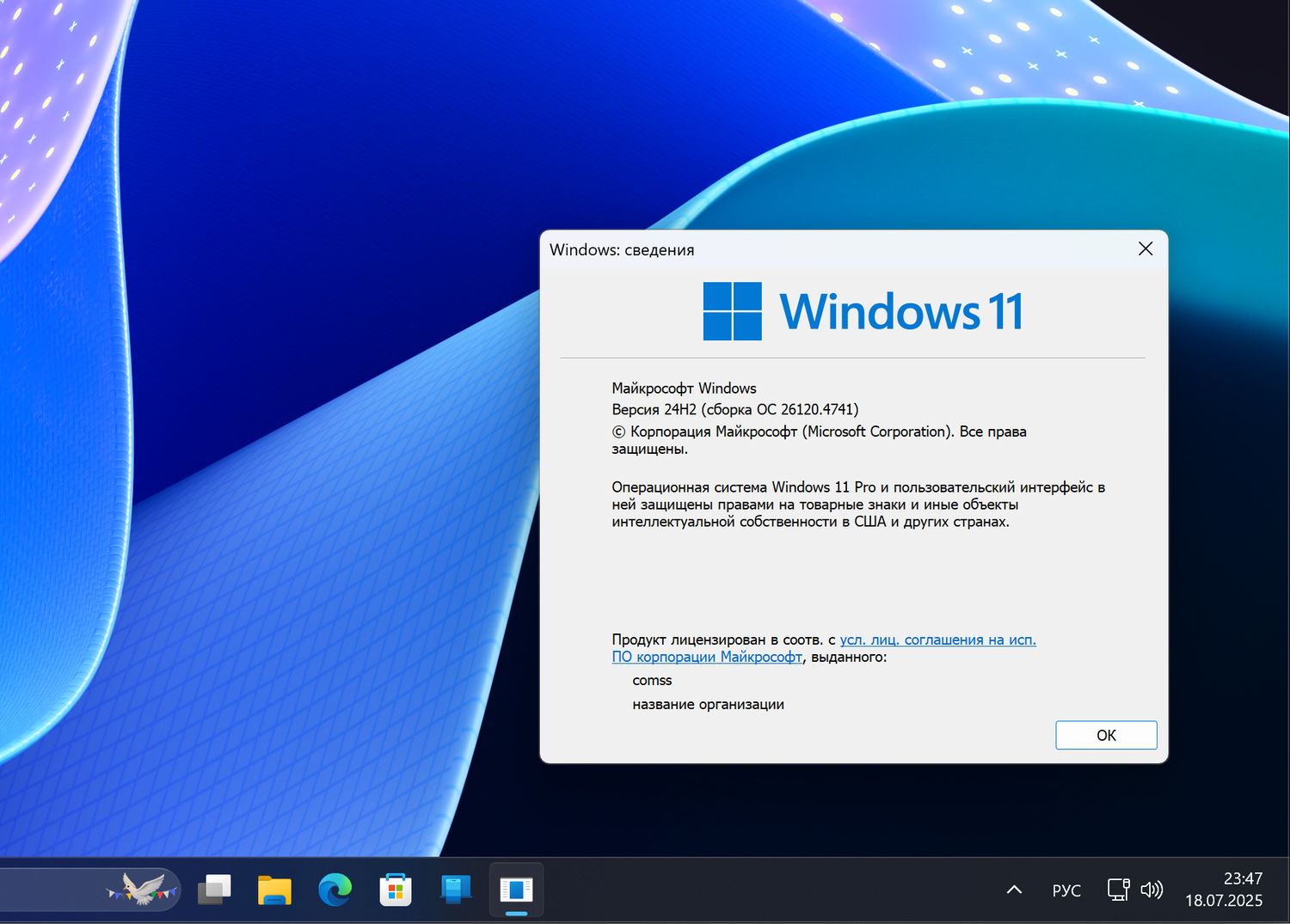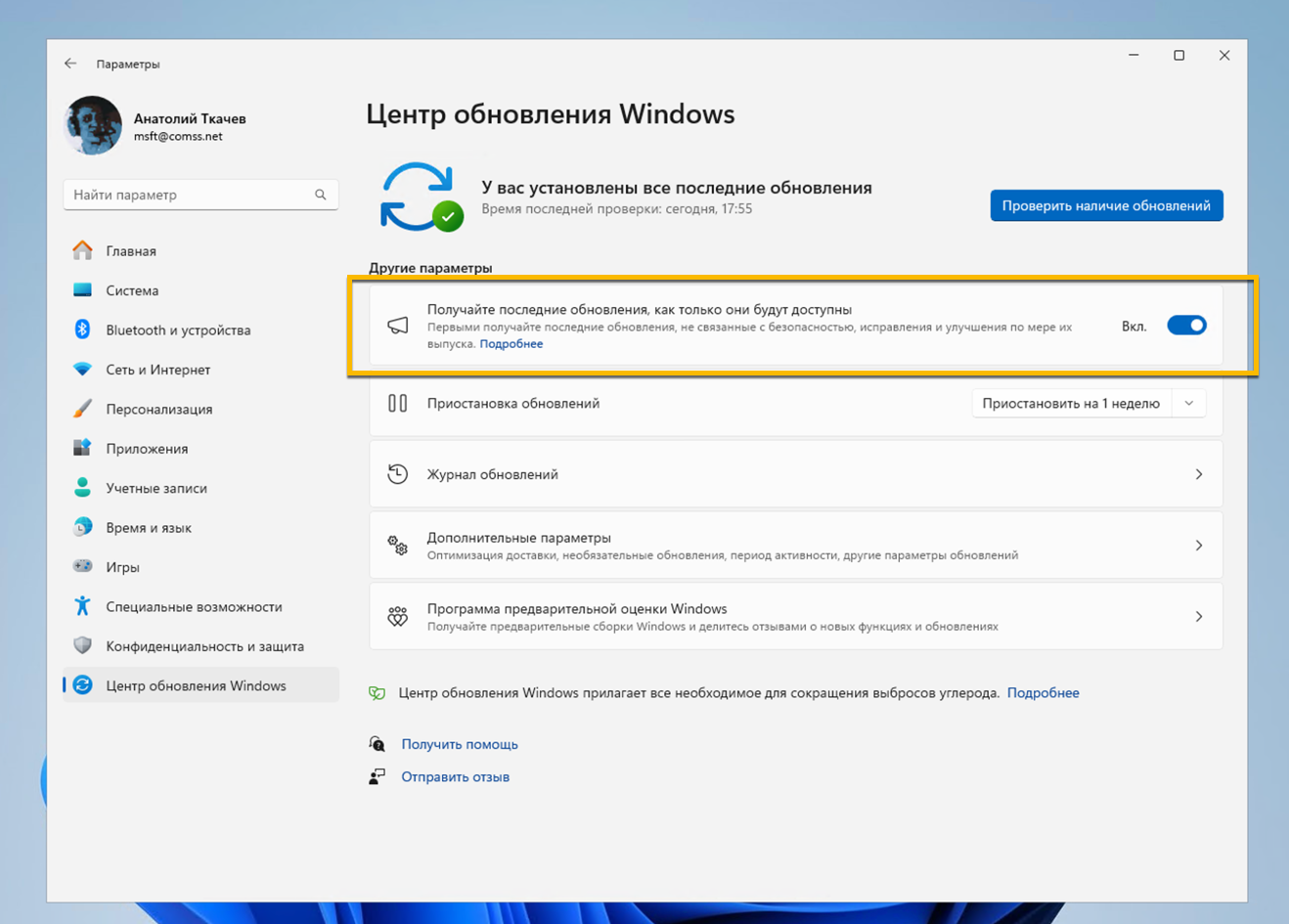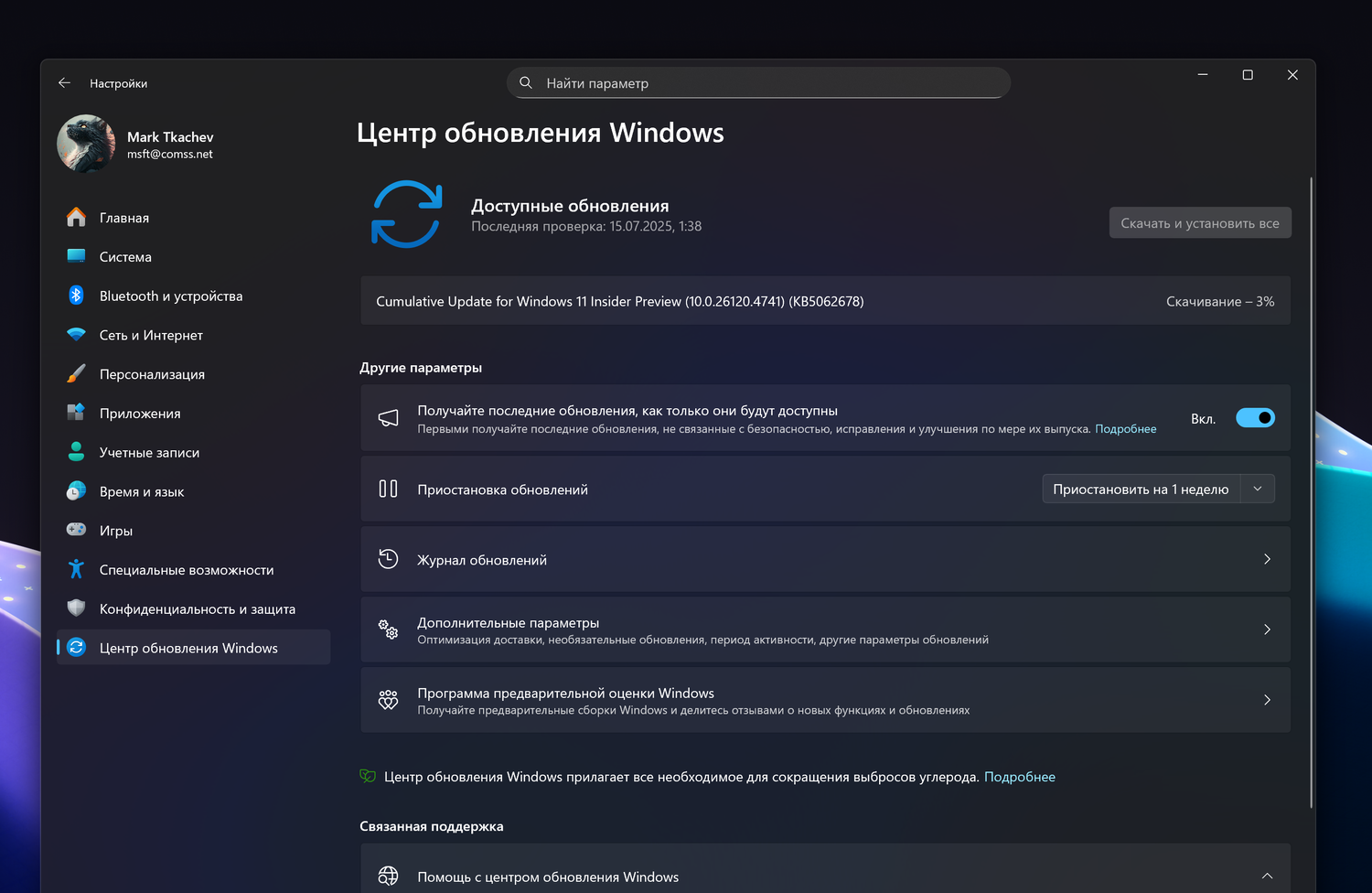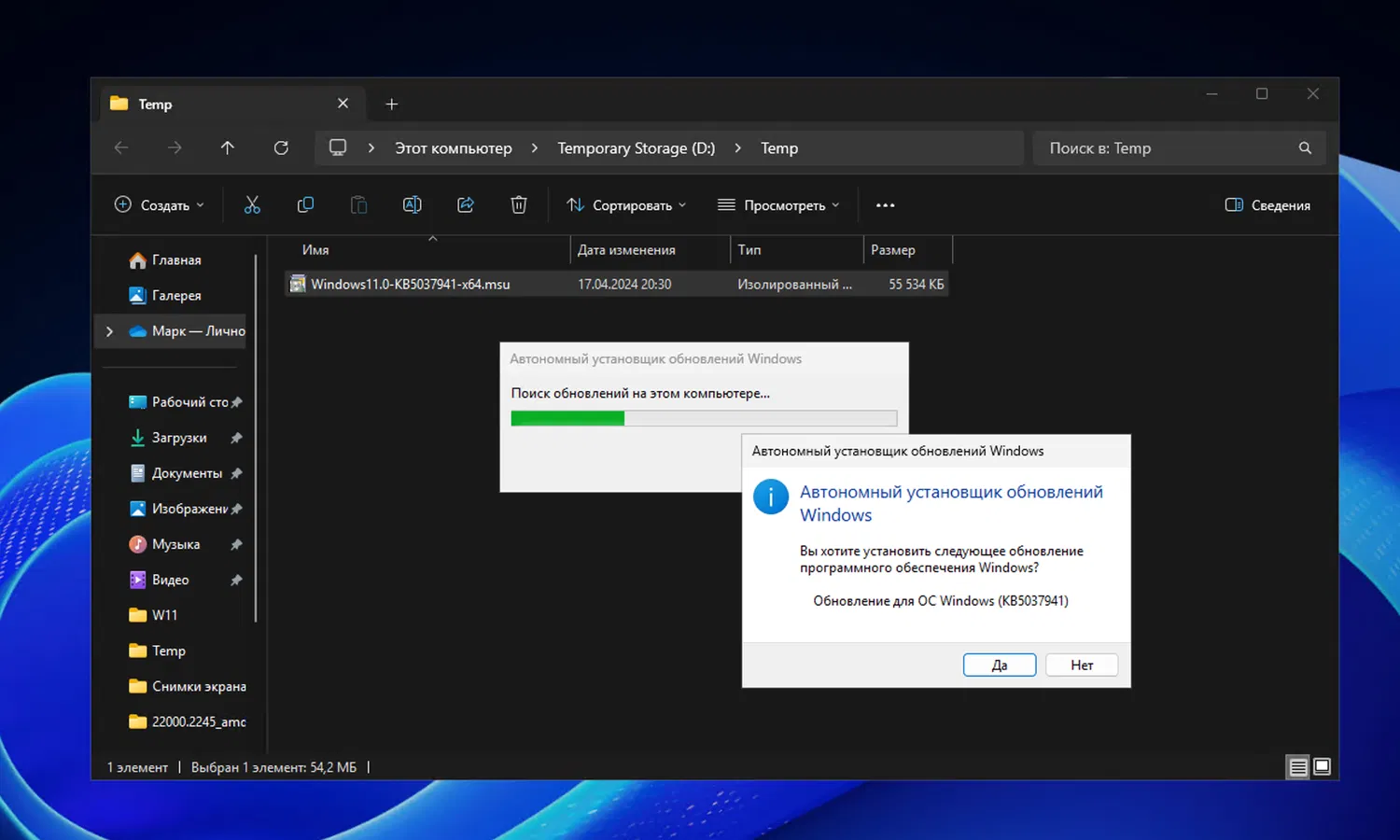На канале Beta инсайдерской программы Windows Insider появились новые обновления для Windows 11. Была выпущена предварительная сборка Windows 11 Insider Preview Build 26120.4741 (KB5062678). Пользователи этого канала теперь будут получать обновления на основе Windows 11, версия 24H2 с помощью специального пакет включения функций (enablement package) KB5037898 (сборка 26120.xxx).
Windows 11, версия 24H2 (Сборка ОС 26120.4741)
Полный номер сборки: 10.0.26120.4741.ge_release_svc_betaflt_prod1.250710-1839
*Переключатель для получения последних обновлений
Для участников, которые хотят первыми получать новые функции, в приложении «Параметры» > Центр обновления Windows» предусмотрен специальный переключатель «Получайте последние обновления, как только они будут доступны». Если этот переключатель активирован, пользователь начнёт получать последние обновления по мере их доступности. С течением времени, количество функций, доступных через этот переключатель, будет увеличиваться. Если переключатель выключен, новые функции будут постепенно выкатываться на устройства после их окончательной разработки.
В дальнейшем изменения в сборках на канале Beta будут документироваться в двух категориях: новые функции, улучшения и исправления, которые постепенно внедряются для инсайдеров, активировавших данный переключатель, и новые функции, улучшения и исправления, доступные всем пользователям канала.
Содержание
- Что нового в Windows 11 (24H2) Build 26120.4741
- Установка через Центр обновления Windows
- Пакет включения функций KB5037898 (переход на Build 26120)
- Как скачать KB5062678 и установить вручную
- Обновление с помощью ISO-образа (с сохранением данных и программ)
- Скачать ISO-образ Windows 11 (24H2) Build 26120.4741
Новое в Windows 11 Insider Preview Build 26120.4741 (Beta)
Новые функции Copilot+ ПК
Новое действие «Описать изображение» в Click to Do теперь доступно на Copilot+ ПК с процессорами AMD и Intel
В этой сборке функция «Описать изображение», ранее представленная для Copilot+ ПК на базе Snapdragon, стала доступна и на устройствах с процессорами AMD и Intel.
Эта функция предназначена для создания подробных текстовых описаний изображений, графиков и диаграмм. Она помогает пользователю быстро понять содержание визуальных элементов и повышает доступность интерфейса. Её можно использовать, например, для генерации альтернативного текста (alt-текста) или для краткого анализа изображений и инфографики.
При первом использовании необходимая модель загружается и устанавливается локально. Все описания формируются на самом устройстве, что обеспечивает безопасность и конфиденциальность данных.
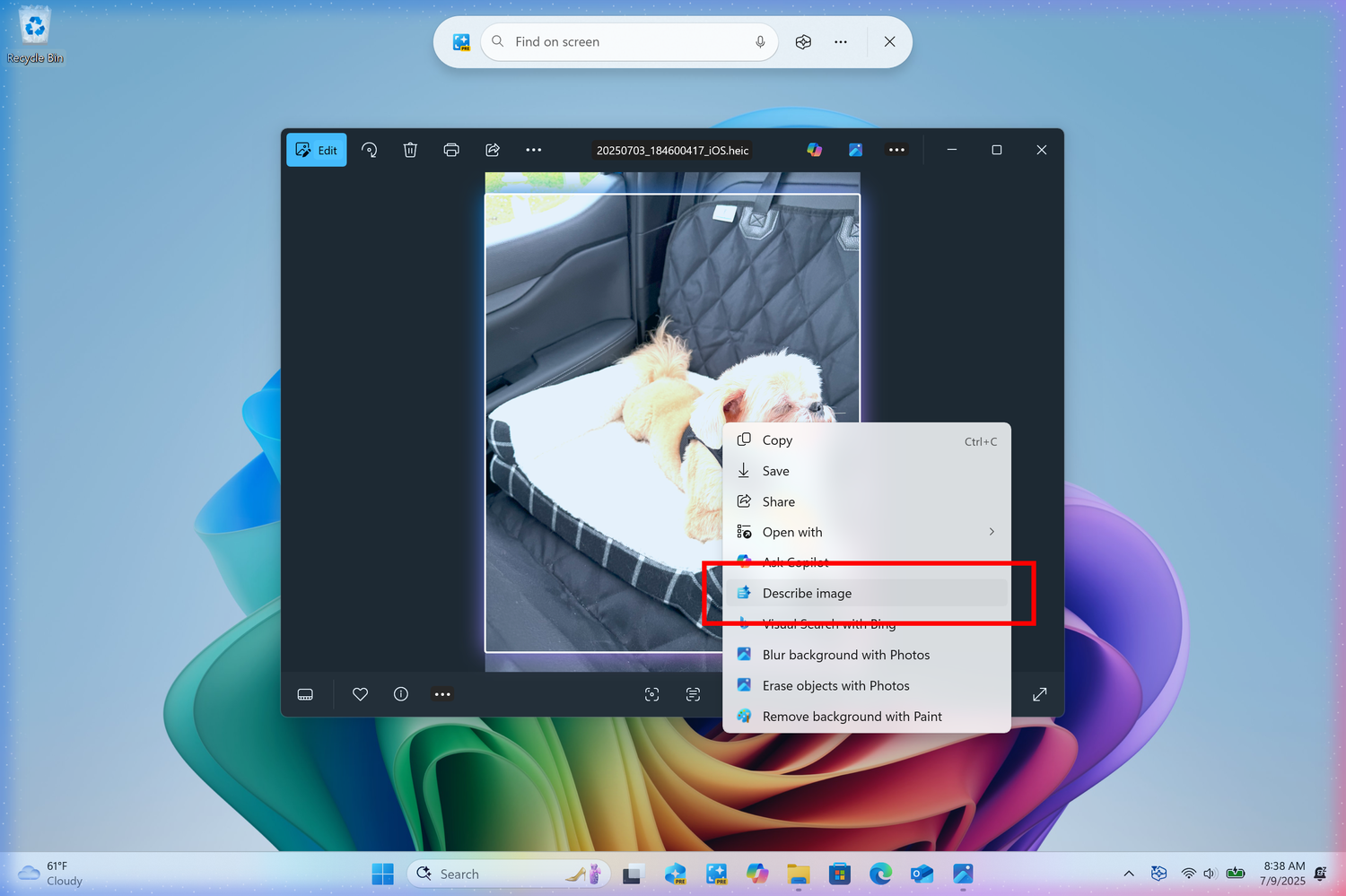
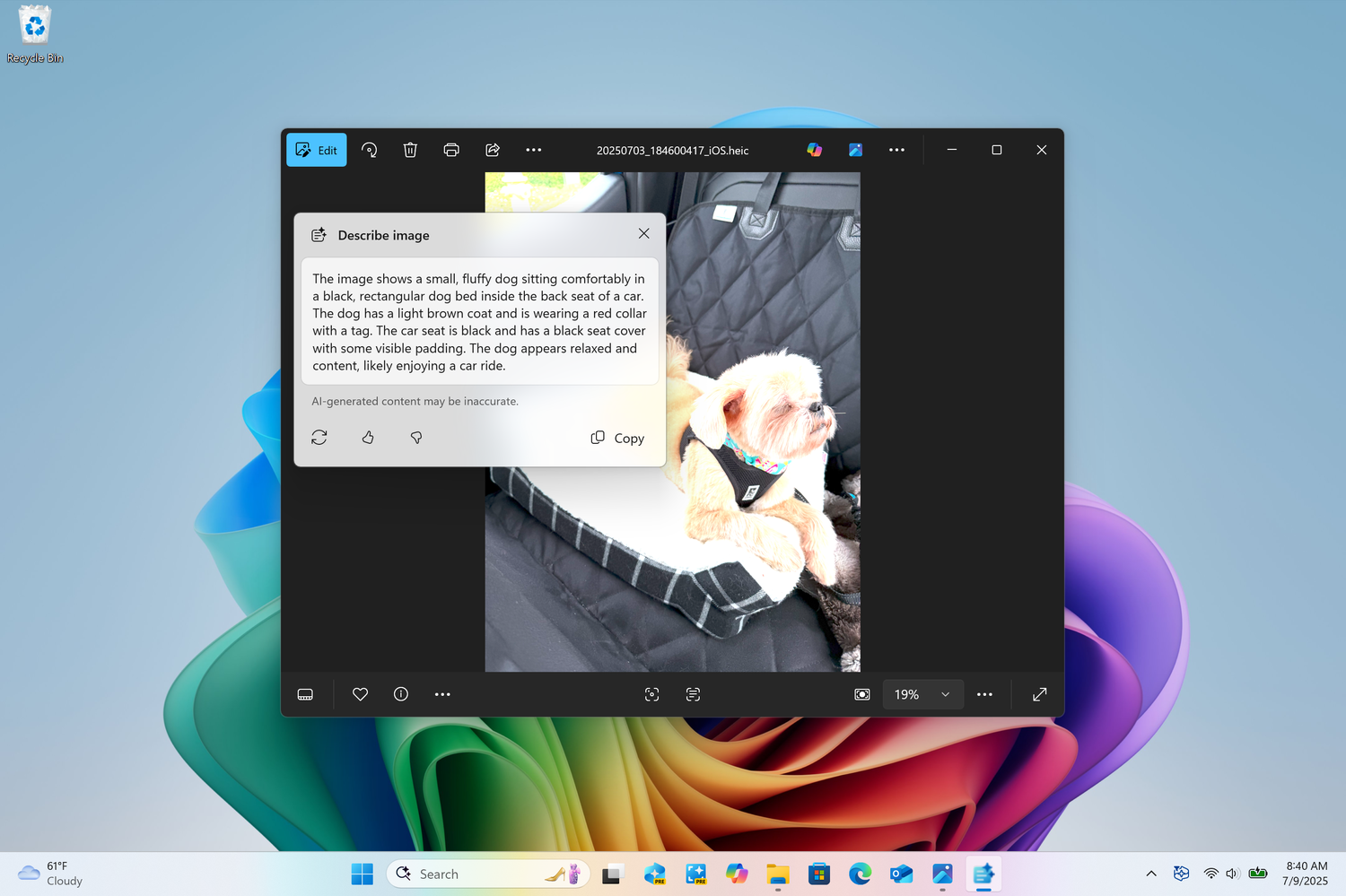
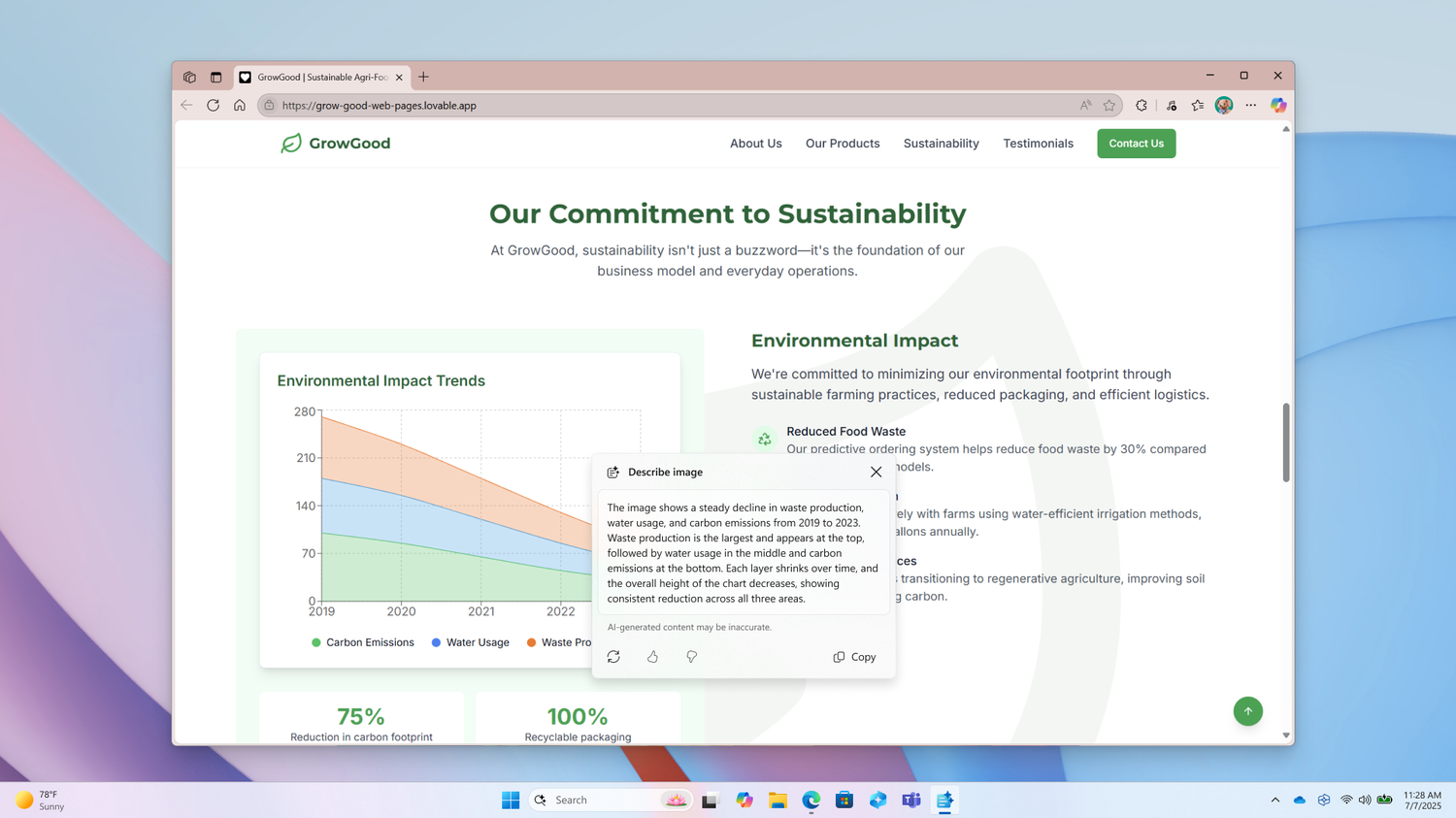
Подробнее о Click to Do можно узнать на официальной странице поддержки, а ответы на часто задаваемые вопросы об описаниях изображений доступны по ссылке.
Экранный диктор теперь может описывать изображения с помощью ИИ
Microsoft продолжает развивать цифровую доступность с помощью функции, которая позволяет Экранному диктору (Narrator) генерировать подробные описания изображений, графиков и диаграмм с помощью ИИ на Copilot+ ПК. В условиях современной цифровой среды, где визуальный контент встречается везде — на сайтах, в приложениях и документах — многие изображения остаются недоступными для незрячих и слабовидящих пользователей из-за отсутствующего или недостаточного alt-текста.
Функция ранее была доступна для Copilot+ устройств на базе Snapdragon, а теперь распространяется и на ПК с процессорами AMD и Intel.
С помощью новой функции Экранный диктор может озвучивать более точные и информативные описания изображений. Достаточно нажать клавишу Narrator + Ctrl + D, чтобы получить описание людей, объектов, цветов, текста и чисел, присутствующих на изображении. На обычных ПК по-прежнему будут доступны лишь базовые описания.
Пример: для изображения с данными о фондовом рынке будет сгенерировано следующее описание: «На графике показана динамика цен на акции компании Microsoft, а также индексы S&P 500 и NASDAQ Computer. Видно устойчивое повышение стоимости акций Microsoft с 18 по 23 июня».

В нижней части окна доступны кнопки «Повторить», «Нравится», «Не нравится» и «Копировать».
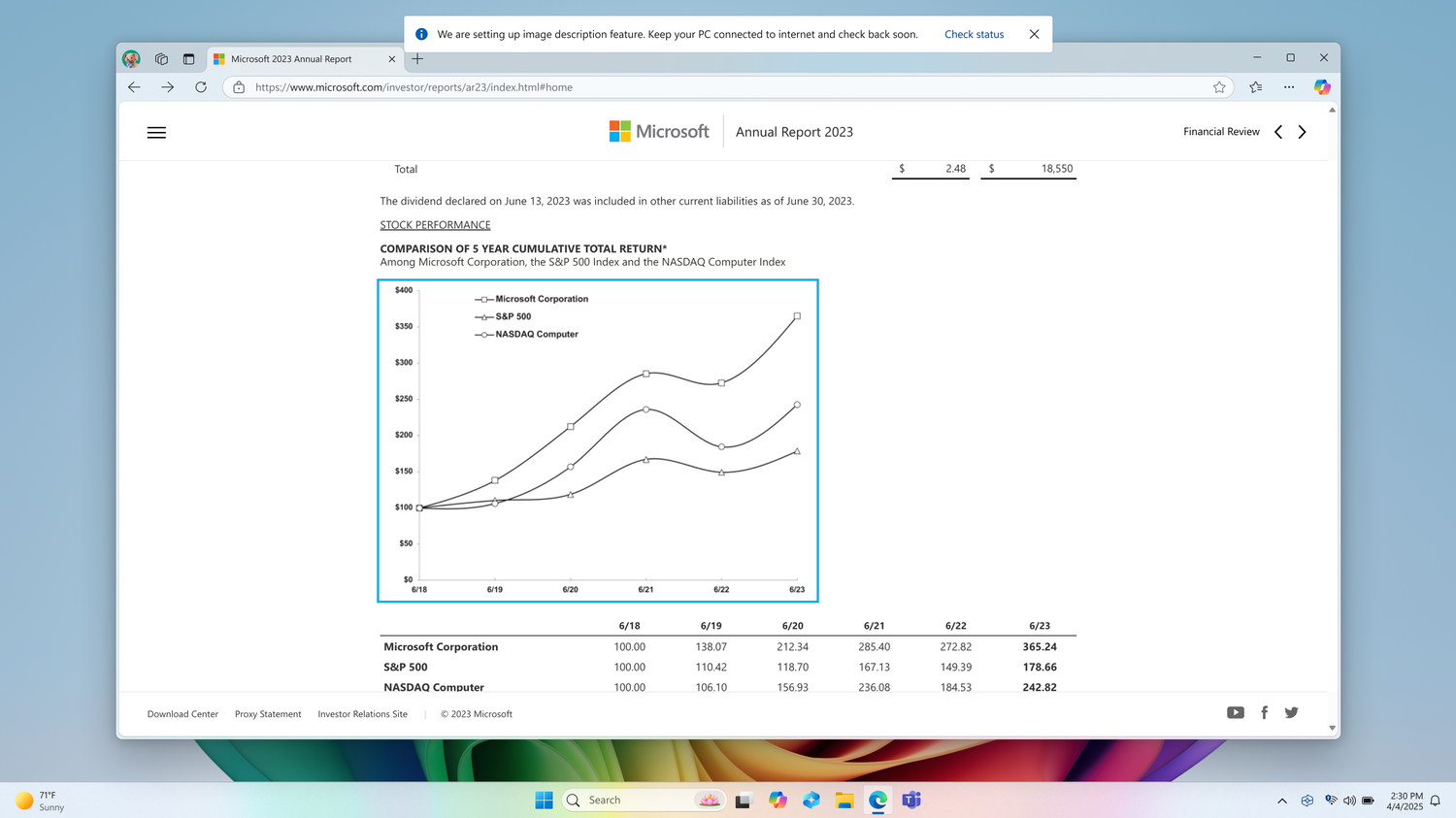
Чтобы включить Экранный диктор, нажмите Ctrl + Windows + Enter или найдите «Экранный диктор» через поиск Windows. При первом использовании сочетания Narrator + Ctrl + D автоматически загружаются необходимые модели — статус загрузки можно проверить в Параметры > Центр обновления Windows.
Если вы впервые используете Narrator, ознакомьтесь с подробным руководством. Также доступен раздел часто задаваемых вопросов о расширенных описаниях изображений.
Изменения и улучшения, постепенно распространяемые на канал Beta с включённым переключателем*
[Общие изменения]
- В рамках повышения производительности Windows теперь автоматически собираются диагностические журналы, если система начинает работать медленно или нестабильно. Участникам программы Windows Insider рекомендуется отправлять обратную связь при возникновении подобных проблем — это позволит Центру отзывов автоматически прикреплять необходимые логи. Логи сохраняются локально по пути
%systemRoot%\Temp\DiagOutputDir\Whesvcи отправляются в Microsoft только при отправке отзыва через Центр отзывов. При отправке выберите категорию Рабочий стол > Медленная работа системы.
[Click to Do (предпросмотр)]
Следующее изменение распространяется на Click to Do на Copilot+ ПК:
- Проводится экспериментальное удаление строки поиска из верхней панели Click to Do.
[Экран блокировки]
- Обновлён опыт работы с виджетами на экране блокировки: теперь добавлены предложения виджетов, которые помогут пользователям быстрее открывать и настраивать новые виджеты. Функцию можно включить или отключить в разделе Параметры > Персонализация > Экран блокировки, переключатель «Обнаруживать виджеты». Возможность находится в стадии доработки и может измениться в будущих сборках.
[Параметры]
- В разделе Параметры > Конфиденциальность и безопасность > Генерация текста и изображений теперь можно увидеть, какие сторонние приложения недавно использовали модели генерации ИИ, предоставляемые Windows. Эта страница позволяет отслеживать активность и управлять доступом приложений к встроенным локальным моделям ИИ, предоставляя пользователю контроль над ИИ-функциями устройства. Интерфейс уже доступен в текущей сборке, а сама функциональность будет активирована в одном из следующих обновлений.
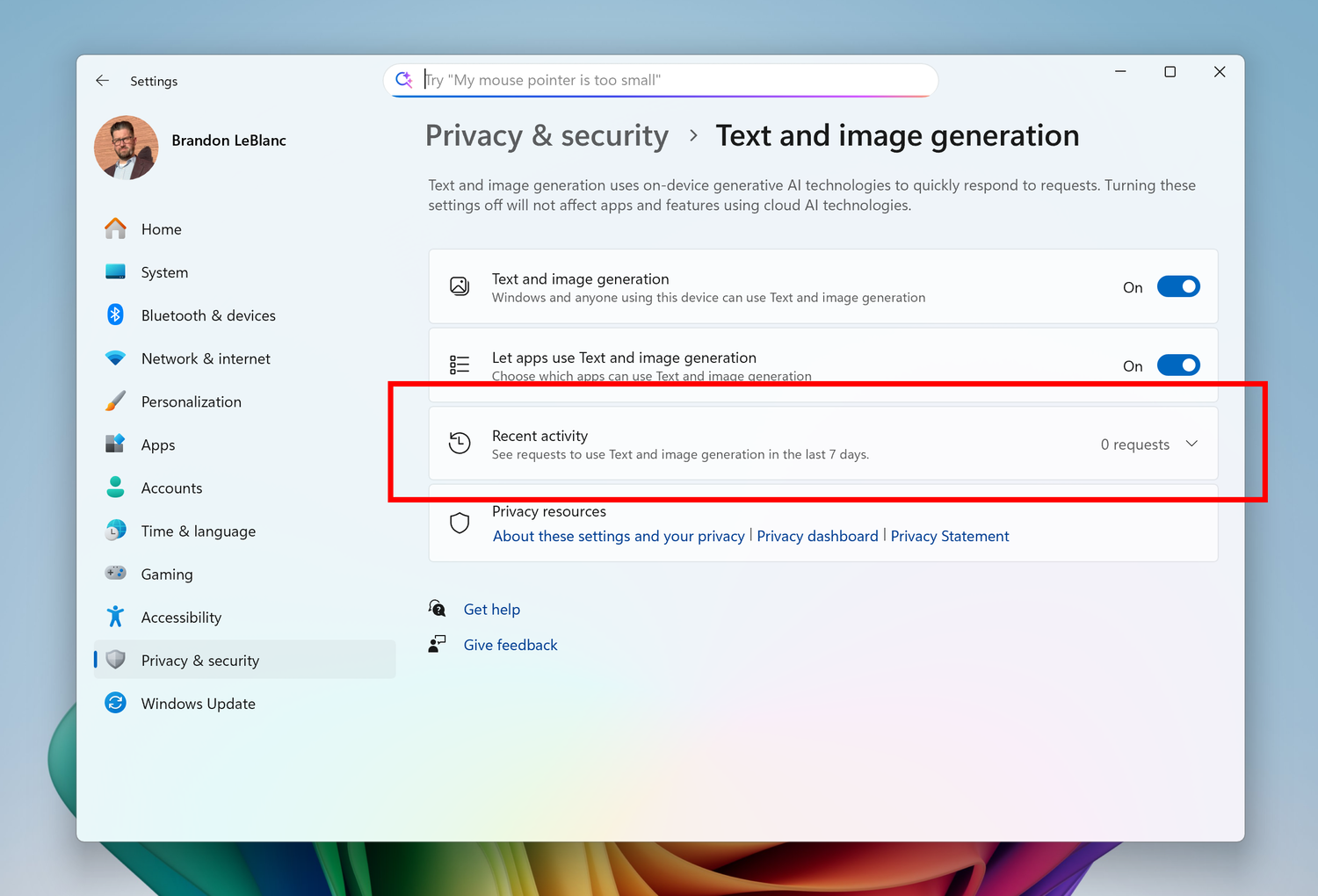
Исправления, постепенно распространяемые на канал Beta с включённым переключателем*
[Центр уведомлений]
- Исправлена проблема, из-за которой при включении отображения часов в Центре уведомлений часть содержимого Центра могла обрезаться и отображаться некорректно.
[Прочее]
- Устранена внутренняя ошибка в библиотеке
dbgcore.dll, которая могла приводить к сбоям проводника (explorer.exe) и других приложений в последних сборках.
Известные проблемы
[Общие]
- У некоторых участников программы Windows Insider может происходить откат системы при попытке установки обновления с ошибкой 0x80070005 в Центре обновления Windows. Microsoft работает над исправлением. Временное решение: перейдите в Параметры > Система > Восстановление и используйте опцию «Устранение проблем с обновлением Windows».
- При открытии редактора групповых политик могут появляться множественные всплывающие ошибки, связанные с неожиданными элементами в интерфейсе.
[Меню «Пуск»]
Ниже перечислены известные проблемы, касающиеся нового интерфейса меню «Пуск»:
- Навигация с помощью сенсорного управления может работать нестабильно. В частности, пока не поддерживается жест «провести вверх».
- Возможности перетаскивания приложений из раздела «Все» в «Закреплённые» ограничены.
[Автоматические субтитры]
- [Новая проблема] При попытке использовать функцию живого перевода на Copilot+ ПК автоматические субтитры могут аварийно завершаться.
[Контроллеры Xbox]
- У некоторых пользователей при подключении контроллера Xbox по Bluetooth может происходить сбой системы (bugcheck). Временное решение: откройте «Диспетчер устройств» через поиск на панели задач, перейдите в меню Вид > Устройства по драйверу, найдите драйвер
oemXXX.inf (XboxGameControllerDriver.inf)и удалите его через контекстное меню.
[Click to Do (предпросмотр)]
Следующие проблемы будут исправлены в будущих обновлениях:
- На Copilot+ ПК с процессорами AMD или Intel при первом использовании интеллектуальных действий с текстом в Click to Do после обновления сборки или модели возможны длительные задержки.
[Методы ввода]
- Метод ввода Microsoft Changjie в этой сборке работает некорректно — невозможно выбрать слова. Временное решение — откат к предыдущей версии редактора ввода в разделе «Параметры».
Полный список улучшений, изменений и известных ошибок доступен в официальном анонсе на сайте Microsoft.
Примечания для инсайдеров на канале Beta
Бета-канал программы Windows Insider предлагает участникам тестировать новые функции и возможности, основанные на Windows 11 версии 24H2. Важные аспекты этого канала:
- Обновления в Beta-канале Windows 11, версия 24H2 доставляются с использованием пакета включения функций (enablement package) (сборки 26120.xxxx).
- Обновления в Beta-канале поставляются в формате, который позволяет протестировать усовершенствования технологии обслуживания Windows 11, версия 24H2. Подробности можно узнать по ссылке https://aka.ms/CheckpointCumulativeUpdates.
- Многие функции в Beta-канале распространяются с помощью технологии Control Feature Rollout, начиная с небольшой группы инсайдеров и постепенно расширяясь по мере сбора отзывов и оценки стабильности работы функций перед полным распространением.
- Инсайдеры на канале Beta, желающие первыми получать функции, которые постепенно разворачиваются, могут включить переключатель «Получайте последние обновления, как только они будут доступны» в разделе Параметры > Центр обновления Windows. Со временем функции будут постепенно распространяться среди всех пользователей с включённым переключателем. Если переключатель останется выключенным, новые функции будут поступать на устройство постепенно, по мере готовности.
- Функции и возможности, включённые в сборки, могут никогда не появиться в финальном релизе, поскольку Microsoft тестирует разные концепции и оценивает отзывы. Функции могут изменяться, удаляться или заменяться и не выйти за пределы программы Windows Insider. Некоторые из них могут появиться в будущем релизе Windows, когда будут полностью готовы.
- Некоторые предварительно тестируемые функции могут не быть полностью локализованы на всех языках. Локализация будет улучшаться постепенно по мере завершения разработки. Если вы заметите проблемы с переводом на ваш язык, сообщите о них через Центр отзывов.
- Обратите внимание, что некоторые специальные возможности могут временно не работать с функциями Recall и Click to Do во время их предварительного тестирования.
- Поскольку Dev и Beta каналы представляют собой параллельные направления разработки, некоторые функции и возможности могут появляться сначала именно в Beta-канале.
- Используйте приложение Flight Hub, чтобы получить полный обзор сборок, доступных в разных каналах программы Windows Insider.
Установка через Центр обновления Windows
Для инсайдеров на канале Beta
Примечание. Microsoft заблокировала установку обновлений для инсайдеров Windows 11 в России и Беларуси. Для установки обновления KB5062678 (Build 26120.4741) вы можете использовать наши DNS-серверы: Установка инсайдерских сборок Windows 11 с помощью Comss.one DNS.
Перейдите в меню Параметры > Центр обновления Windows и нажмите Проверить наличие обновлений. Для завершения установки потребуется перезагрузка компьютера.
Пакет включения функций (enablement package) KB5037898 (переход на Build 26120)
Участники программы Windows Insider на канале Beta, ранее использующие сборку 26100, будут автоматически переведены на сборку 26120 при помощи активационного пакета KB5037898. Вы также можете скачать и установить его вручную на странице загрузки:
Скачать обновление KB5062678
Обратите внимание! Обновление KB5062678 поставляется в формате «контрольных точек». Эти накопительные обновления будут меньшего размера и содержат только изменения с последней контрольной точки, что ускорит процесс загрузки и установки, экономя трафик и дисковое пространство. Таким образом, перед его установкой вручную необходимо установить предыдущие обновления – KB5043080 (Build 26100.1742) для Windows 11, версия 24H2.
Чтобы обновить Windows 11, версия 24H2 до сборки 26120.4741 вы также можете скачать обновление KB5062678 и установить их вручную по ссылке ниже:
Как установить обновление KB5062678 вручную
Чтобы установить пакет обновления MSU, вам достаточно дважды щелкнуть по нему.
Для завершения установки потребуется перезагрузка компьютера. После обновления номер сборки Windows 11, версия 24H2 поменяется на 26120.4741.
Обновление с помощью ISO-образа (с сохранением данных и программ)
Обратите внимание
Ниже показан процесс установки с помощью ISO-образа Windows 11 Build 26120.4741 с обходом ограничений в виде процессора, TPM 2.0, Secure Boot и UEFI. Поэтому используется установщик от Windows Server, при этом будет установлена представленная на этой странице сборка Windows 11, версия 24H2.
Чтобы установить новую сборку с помощью ISO-образа с сохранением данных и программ выполните следующие действия:
- Скачайте готовый ISO-образ Windows 11 Build 26120.4741 ниже.
- Кликните правой кнопкой мыши по ISO-образу и выберите опцию Подключить.
- Запустите установку с помощью файла setup.exe.
Ошибка: Не удается определить, можно ли запускать Windows Server на этом компьютере
Чтобы избежать ошибки "не удается определить, можно ли запускать Windows Server на этом компьютере":
- Выберите опцию Настройка скачивания обновлений программой установки Windows. В окне Получение обновлений, драйверов и дополнительных компонентов выберите опцию Не сейчас.
- Выберите параметр Храните файлы, настройки и приложения.
- Нажмите кнопку Принять, чтобы принять условия лицензионного соглашения.
- Нажмите кнопку Установить, чтобы обновиться до новой сборки и при этом сохранить свои файлы и приложения. После обновления у вас будет установлена Windows 11, версия 24H2 (Сборка ОС 26120.4741).
Скачать ISO-образ Windows 11 (24H2) Build 26120.4741
Если вы хотите выполнить чистую установку Windows 11 Build 26120.4741, то, используя сервис UUP dump, можно скачать UUP файлы прямо с официальных серверов Microsoft и создать загрузочный ISO-образ, используя одну из следующих инструкций:
Готовые ISO-образы Windows 11 (24H2) Build 26120.4741 (x64, ARM64) на русском (RU-RU) и английском (EN-US) языках, включая гибридный ISO-образ для обхода ограничений с поддержкой обновления поверх и сохранением данных, вы можете скачать по ссылке ниже.
Для оптимизации скорости загрузки ISO-образы доступны в виде торрент-файлов, которые можно скачивать с помощью программы qBittorrent или Transmission.
Скачать Windows 11 (24H2) Build 26120.4741
Последние статьи #Windows
• Microsoft: Проводник в Windows 11 станет потреблять меньше ОЗУ при поиске файлов
• В Windows 11 появился Store CLI — Microsoft Store теперь доступен из командной строки
• СМИ сообщили о «переписывании Windows на Rust» с помощью ИИ – Microsoft опровергла информацию
• AtlasOS: облегченный мод Windows 11 работает быстрее ряда Linux-дистрибутивов
• Microsoft окончательно отключила активацию Windows и других продуктов по телефону
• Почему виртуальные рабочие столы в Windows 11 удобнее, чем в Linux